Τα Windows 10 έχουν αρκετά καλή υποστήριξη για ένα διπλόπαρακολούθηση ρύθμισης. Είναι ίσως η καλύτερη υποστήριξη που τα Windows είχαν ποτέ για ρύθμιση διπλής οθόνης σε σύγκριση με την προηγούμενη έκδοση. Τα Windows έχουν επίσης μια εξαιρετικά τακτοποιημένη λειτουργία που ονομάζεται Snap που σας επιτρέπει να κουμπώνετε γρήγορα τα παράθυρα σε κάθε πλευρά της οθόνης σας. Ζευγάρι αυτά τα δύο μαζί και έχετε ένα πρόβλημα? οι χρήστες σε μια εγκατάσταση διπλής οθόνης που προσπαθούν να μετακινήσουν ένα παράθυρο από την μία οθόνη στην άλλη, σύροντάς την κατά μήκος του επάνω μέρους της οθόνης, διακόπτονται επειδή το παράθυρο ασφαλίζει στην άκρη. Οι κολλώδεις γωνίες κατά μήκος της κορυφής έχουν σκοπό να εμποδίσουν τους χρήστες να μετακινήσουν ακούσια ένα παράθυρο στην επόμενη οθόνη, αλλά συχνά αποτελούν εμπόδιο για τους χρήστες που θέλουν να κάνουν ακριβώς αυτό. Η λύση είναι να απενεργοποιήσετε τις κολλώδεις γωνίες χρησιμοποιώντας μια δωρεάν και ελαφριά εφαρμογή που ονομάζεται Non Stick Mouse.
Κάντε λήψη του Non Stick Mouse και εκτελέστε το. Η εφαρμογή δεν έχει κανένα UI για να μιλήσει, αλλά αν ανοίξετε Task Manager θα βρείτε την εφαρμογή που εκτελείται στην καρτέλα Διεργασίες. Χωρίς την εφαρμογή αυτό είναι αυτό που προσπαθεί να μετακινήσει ένα παράθυρο στην επόμενη οθόνη, σύροντάς το κατά μήκος της κορυφής της οθόνης μοιάζει. Μπορείτε να ενεργοποιήσετε τη λειτουργία Snap.

Με το ποντίκι Non Stick, δεν θα δείτε Snapενεργοποιήστε και το παράθυρο θα μετακινηθεί απλά στην επόμενη οθόνη. Η λειτουργία snap δεν είναι απενεργοποιημένη. Εξακολουθεί να λειτουργεί όταν σύρετε το ίδιο παράθυρο στο πάνω μέρος της οθόνης όπου μεγιστοποιείται και όταν χρησιμοποιείτε το κουμπί των Windows και τα πλήκτρα βέλους για να το σπάσετε.
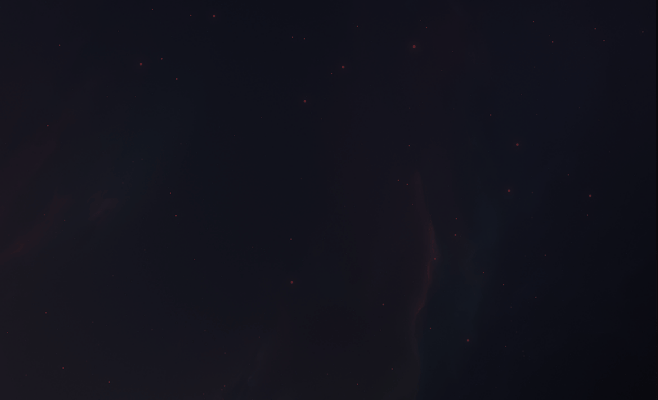
Εάν κάνετε κλικ και κρατήσετε το παράθυρο στην επάνω άκρητης οθόνης για λίγα δευτερόλεπτα, θα κουμπώσει στο πλάι. Ίσως χρειαστεί να ρυθμίσετε το Snap εργασίας λίγο διαφορετικά με το ποντίκι Non Stick. Το Non Stick Mouse διαθέτει έκδοση για εγκατάσταση και φορητή έκδοση. Ούτε θα εκτελείται αυτόματα κατά την εκκίνηση του συστήματός σας, έτσι ώστε αν σας αρέσει η εφαρμογή αρκετά ώστε να τρέχει κάθε φορά που ενεργοποιείτε το σύστημά σας, θα πρέπει να το προσθέσετε στο φάκελο Start Up.
Κατεβάστε το μη κολλητικό ποντίκι













Σχόλια